Google Chrome es un gran navegador que proporciona seguridad actualizada y varios controles para el usuario. En los últimos años, Chrome ha mejorado mucho en términos de experiencia del usuario y ha traído el bloqueo de anuncios nativos y el bloqueo de ventanas emergentes. Sin embargo, a pesar de la mejora, hay momentos en que los sitios web sospechosos engañan a los usuarios para que permitan ventanas emergentes y otros permisos. Estos sitios web abusan de esos permisos y crean ventanas emergentes desagradables sin descanso. Entonces, si se enfrenta a tales problemas, ha venido al lugar correcto. En este artículo, he compartido pasos sencillos para habilitar el bloqueador de ventanas emergentes de Google Chrome. Junto con eso, también he mencionado consejos adicionales que pueden detener por completo las molestas ventanas emergentes. Habiendo dicho eso, comencemos con la guía..
Habilitar el bloqueador de ventanas emergentes de Google Chrome (2020)
Aquí, aprenderemos cómo habilitar el bloqueador de ventanas emergentes de Google Chrome a través de la configuración nativa de Chrome. Junto con eso, también pasaremos por algunas configuraciones adicionales para bloquear las ventanas emergentes de manera efectiva. Habiendo dicho eso, comencemos con los pasos.
1. Habilite el bloqueador de elementos emergentes de Google Chrome desde la configuración nativa
Google Chrome tiene una forma nativa de bloquear ventanas emergentes y redireccionamientos molestos. En esta sección, aprenderemos cómo habilitar el bloqueador de ventanas emergentes de Google Chrome. Además, si desea permitir ventanas emergentes para ciertos sitios web, también hemos mencionado esos pasos. Entonces, sin perder tiempo, repasemos los pasos..
1. Copia la siguiente URL y pégala en la barra de direcciones de Chrome. Después de eso, presione enter para abrir la configuración del bloqueador de ventanas emergentes.
chrome: // configuración / contenido / ventanas emergentes
2. Aquí, asegúrese de que la palanca esté apagada. Debería mostrar "Bloqueado (recomendado)". Así es como habilita el bloqueador de ventanas emergentes de Google Chrome desde la configuración de Chrome. Ahora no debería enfrentarse a molestas ventanas emergentes o redireccionamientos.
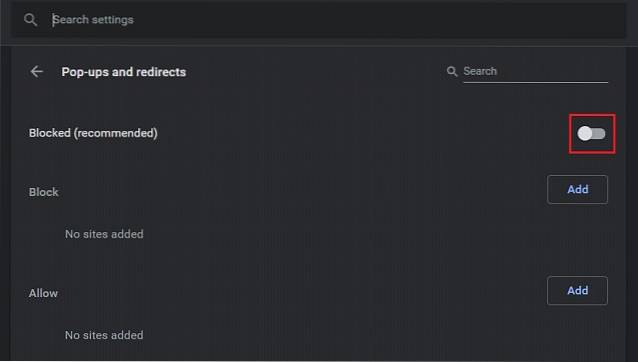
3. Además, puede permitir o bloquear sitios web manualmente haciendo clic en el botón "Agregar". Si tiene un sitio web específico en mente, use esta opción para administrar ventanas emergentes para sitios web específicos.
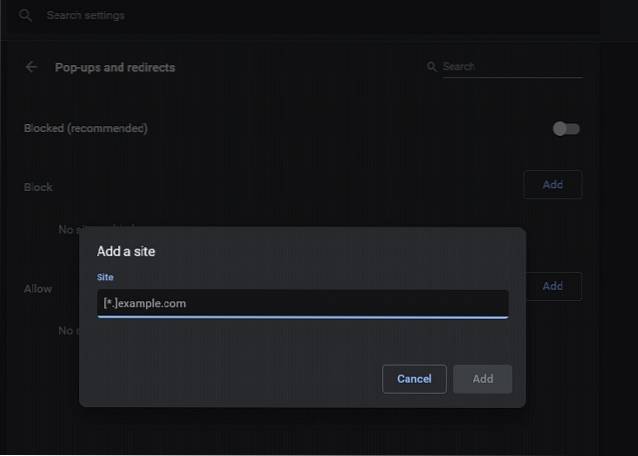
4. Además, puede lidiar con las ventanas emergentes sitio por sitio. Siempre que desee bloquear ventanas emergentes o permitirlas en un sitio web específico, haga clic en el icono de ventana emergente en la barra de URL. Aquí encontrarás la opción de permitirlo o bloquearlo..
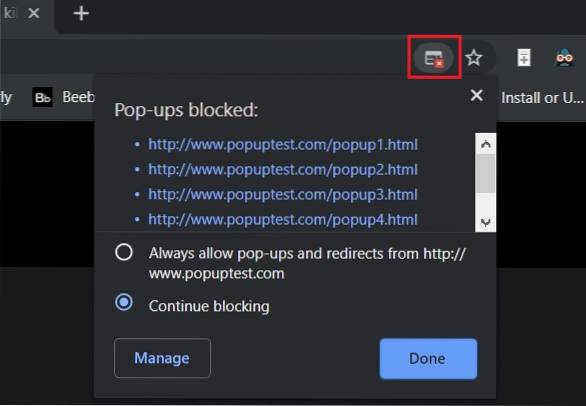
2. Administrar notificaciones para bloquear ventanas emergentes de Google Chrome
Algunas veces, los sitios web adquieren permisos de notificación a través de formas sospechosas y generar muchas ventanas emergentes en forma de notificaciones. Aquí, te mostraré cómo deshabilitar las notificaciones en Chrome para que no te bombardeen constantemente con ventanas emergentes. Estos son los pasos a seguir.
1. Copie la siguiente URL y péguela en la barra de URL de Chrome. Después de eso, presione enter para abrir la configuración de notificaciones.
chrome: // configuración / contenido / notificaciones
2. Aquí, asegúrese de que la palanca esté habilitada. Debería mostrar "Preguntar antes de enviar (recomendado)". Ahora, antes de enviar notificaciones en forma de ventanas emergentes, los sitios web solicitarán su permiso. Ahora en adelante, sea diligente al permitir permisos de notificación.
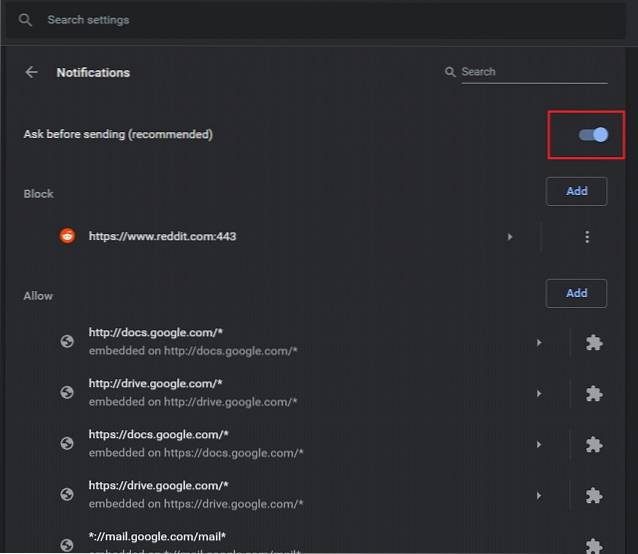
3. Además, desplácese hacia abajo y consulte la lista de sitios web que pueden enviar notificaciones. Si encuentra sitios web desconocidos en la sección "Permitir", haga clic en el menú de 3 puntos y elimínelo allí mismo. Repita esto para cada sitio web con spam.

4. También puede administrar las notificaciones de sitios web de forma individual. Haga clic en el icono "Bloquear" en la barra de URL y cambie la configuración de notificación como desee.
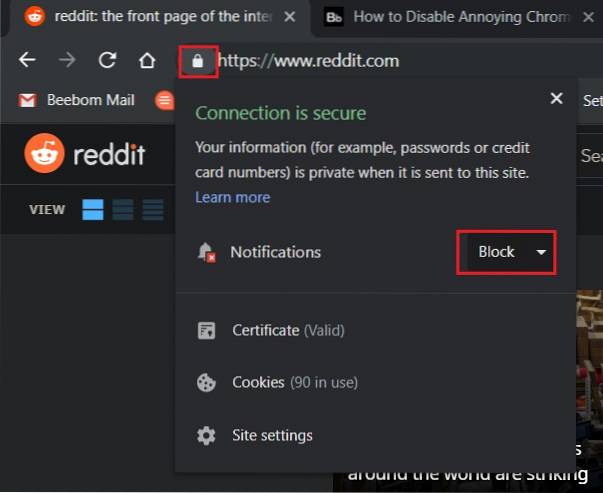
3. Eliminar extensiones maliciosas para bloquear ventanas emergentes de Google Chrome
Muchas veces, algunas extensiones maliciosas se instalan en Chrome y crean muchas ventanas emergentes molestas. En esos casos, eliminar las extensiones falsas te ayudará a bloquear las ventanas emergentes efectivamente. Aquí sabrás como podrás hacerlo.
1. Copie el siguiente enlace y péguelo en la barra de URL. Ahora, presione enter para abrir la página de Extensiones.
chrome: // extensiones /
2. Aquí encontrará todas las extensiones instaladas en su navegador Chrome. Repase la lista con diligencia y busque extensiones desconocidas y sombreadas. Haga clic en el botón "Eliminar" para desinstalar la extensión. Eso es.
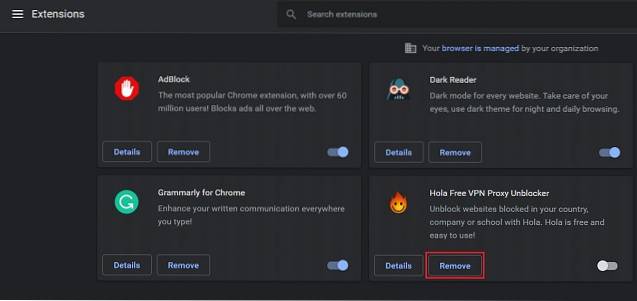
Habilite el bloqueador de ventanas emergentes de Google Chrome y libere su Chrome de ventanas emergentes desagradables
Esa fue nuestra breve guía sobre cómo habilitar el bloqueador de ventanas emergentes de Google Chrome. Si bien Google Chrome tiene una forma nativa de deshabilitar las ventanas emergentes, la mayoría de las veces, el problema está en otro lado. Los sitios web sospechosos instalan extensiones maliciosas y permisos de notificación de abuso para crear ventanas emergentes desagradables constantemente. En tales casos, debe limpiar las extensiones y los permisos de notificación para deshacerse de las ventanas emergentes. Entonces eso es todo de nosotros. Si le gustó el artículo y desea obtener más consejos sobre Google Chrome, háganoslo saber en la sección de comentarios a continuación.
 Gadgetshowto
Gadgetshowto


![Año 2011 a través de los ojos de Google [video]](https://gadgetshowto.com/storage/img/images_1/year-2011-through-the-eyes-of-google-[video].jpg)
